sitio
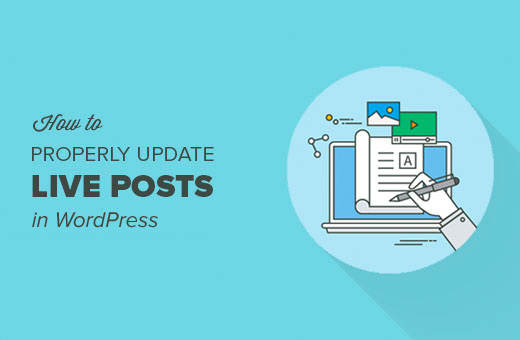
El problema con la actualización de publicaciones en vivo en WordPress
WordPress hace que sea muy fácil crear y editar publicaciones. Puede editar todas las publicaciones cuando lo desee, incluso después de publicarlas.
Sin embargo, al editar publicaciones en vivo, no puede guardarlas hasta que haya terminado de editarlas. Guardar publicaciones en vivo hará que tus cambios sean visibles inmediatamente.
Esto es un poco problemático por varias razones.
Si estás en un sitio de WordPress de varios autores, es posible que alguien tenga que aprobar los cambios antes de que se publiquen.
Sin mencionar que habrá ocasiones en las que no puedas terminar todos los cambios en una sola sesión.
Una solución fácil para este problema es simplemente copiar una publicación y pegarla como un borrador nuevo. Puede editar el borrador y luego pegarlo en la publicación original.
El problema con este método es que no puede establecer ni cambiar las imágenes destacadas, las miniaturas de las publicaciones de Facebook, las etiquetas o las categorías, etc. Esto significa que usted o un editor deben realizar esos cambios en una publicación en vivo.
Bueno, si te encuentras con alguno de estos problemas, este artículo es una buena noticia para ti.
Le mostraremos cómo actualizar correctamente las publicaciones en vivo mientras que permite guardarlas y realizar cambios sin afectar la versión en vivo.
Listo? Empecemos.
Actualización correcta de publicaciones en vivo en WordPress
Lo primero que debe hacer es instalar y activar el plugin Revisionize. Para más detalles
Después de activar el complemento, debe visitar Publicaciones »Todas las publicaciones en tu administrador de WordPress. Aquí es donde WordPress enumera todas sus publicaciones y borradores publicados.
Lleve el mouse a la publicación que desea editar y luego haga clic en el enlace Revisar. Esto creará una nueva revisión para su publicación publicada clonando la publicación existente.
Puede editar la publicación como si editara cualquier borrador no publicado. Puede guardar sus cambios tantas veces como quiera sin afectar la publicación en vivo.
Puede hacer que su supervisor o editor revise los cambios para su aprobación. También puede usar la vista previa pública para compartirla con personas ajenas a su organización.
Una vez que haya terminado de editar, puede hacer clic en el botón Publicar. El complemento reemplazará su publicación en vivo con la nueva versión.
¿Qué pasa con el borrador?
Todavía se almacena como borrador de revisión, lo que le permite volver a utilizarlo para editar nuevamente la misma publicación publicada.
Eso es todo, esperamos que este artículo lo haya ayudado a aprender cómo actualizar correctamente las publicaciones en vivo en WordPress. También es posible que desee ver estos 14 consejos para dominar el editor visual de WordPress.